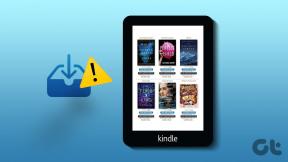Beheben eines Fehlers beim Synchronisieren der Mail-App in Windows 10
Verschiedenes / / November 28, 2021
Beheben eines Fehlers beim Synchronisieren der Mail-App in Windows 10: Wenn Sie mit dem Problem konfrontiert sind, dass Mail App in Windows 10 mit einem Fehlercode 0x80070032 nicht synchronisiert wird, sind Sie hier richtig, da wir heute besprechen, wie dieses Problem behoben werden kann. Die vollständige Fehlermeldung lautet:
Etwas ist schief gelaufen
Wir können im Moment nicht synchronisieren. Sie können jedoch möglicherweise weitere Informationen zu diesem Fehlercode unter www.windowsphone.com finden.
Fehlercode: 0x80070032
ODER
Etwas ist schief gelaufen
Es tut uns leid, aber das war uns nicht möglich.
Fehlercode: 0x8000ffff
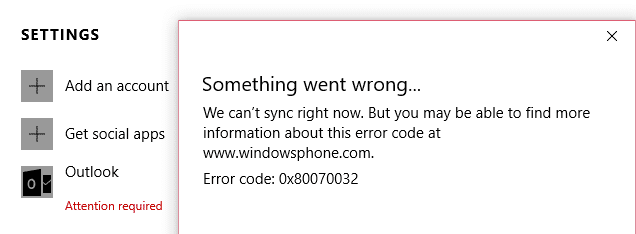
Wenn Sie nun mit einer der oben genannten Fehlermeldungen konfrontiert sind, können Sie nicht auf die Windows Mail-App zugreifen, bis der Fehler behoben ist. Lassen Sie uns also, ohne Zeit zu verschwenden, sehen, wie Sie mit Hilfe der unten aufgeführten Schritte zur Fehlerbehebung tatsächlich etwas bei der Synchronisierung der Mail-App in Windows 10 beheben können.
Inhalt
- Beheben eines Fehlers beim Synchronisieren der Mail-App in Windows 10
- Methode 1: Wechseln Sie vom lokalen zum Microsoft-Konto
- Methode 2: E-Mail-App-Einstellungen korrigieren
- Methode 3: Installieren Sie die Mail-App neu
Beheben eines Fehlers beim Synchronisieren der Mail-App in Windows 10
Stellen Sie sicher, dass einen Wiederherstellungspunkt erstellen nur für den Fall, dass etwas schief geht.
Methode 1: Wechseln Sie vom lokalen zum Microsoft-Konto
1. Drücken Sie die Windows-Taste + I, um die Einstellungen zu öffnen, und klicken Sie dann auf Konten.

2. Klicken Sie nun im rechten Fensterbereich auf „Melden Sie sich stattdessen mit einem lokalen Konto an.“

3. Als nächstes müssen Sie das Passwort für Ihr aktuelles Microsoft-Konto eingeben und dann auf klicken Nächste.
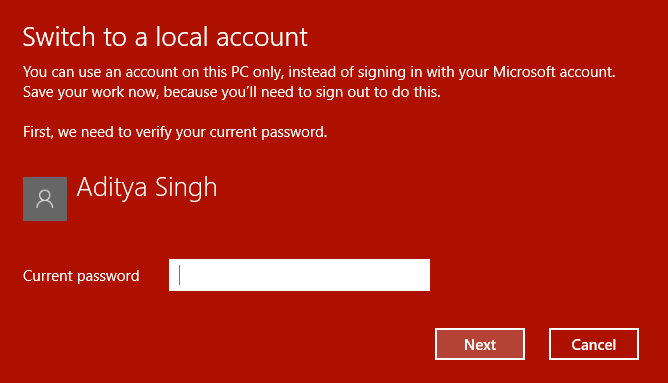
4.Geben Sie den Benutzernamen und das Kennwort für Ihr neues lokales Konto ein und klicken Sie auf Weiter, um fortzufahren.

5. Nachdem Sie auf Weiter geklickt haben, klicken Sie im nächsten Fenster auf „Abmelden und fertig" Taste.
6.Drücken Sie nun erneut die Windows-Taste + I, um die Einstellungen zu öffnen, und klicken Sie dann auf Konten.
7. Klicken Sie diesmal auf „Melden Sie sich stattdessen mit einem Microsoft-Konto an“.
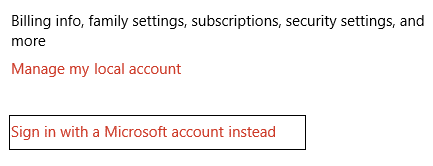
8.Geben Sie als Nächstes das Kennwort für Ihr lokales Konto ein und geben Sie im nächsten Fenster den Benutzernamen und das Kennwort Ihres Microsoft-Kontos ein, um sich erneut anzumelden.
9. Überprüfen Sie erneut die Mail-App, ob Sie synchronisieren können oder nicht.
Methode 2: E-Mail-App-Einstellungen korrigieren
1.Öffnen Sie die Mail-App und drücken Sie die Zahnradsymbol (Einstellungen) in der unteren linken Ecke.

2.Klicken Sie jetzt Konten verwalten und wähle deine E-mail Konto.

3.Klicken Sie auf dem nächsten Bildschirm auf das Postfach-Synchronisierungseinstellungen ändern Möglichkeit.

4. Als nächstes wählen Sie im Fenster der Outlook-Synchronisierungseinstellungen unter der Dropdown-Liste E-Mails herunterladen von "Jederzeit“ und klicken Sie auf Fertig, dann Speichern.
5. Melden Sie sich von Ihrem E-Mail-Konto ab und schließen Sie die Mail-App.
6. Starten Sie Ihren PC neu, melden Sie sich erneut an und versuchen Sie, Nachrichten ohne Probleme zu synchronisieren.
Sehen Sie, ob Sie in der Lage sind Beheben, dass beim Synchronisieren der Mail-App ein Fehler aufgetreten ist, wenn nicht, fahren Sie mit der nächsten Methode fort.
Methode 3: Installieren Sie die Mail-App neu
1.Typ Power Shell Klicken Sie in der Windows-Suche mit der rechten Maustaste darauf und wählen Sie Als Administrator ausführen.

2. Geben Sie nun den folgenden Befehl in PowerShell ein und drücken Sie die Eingabetaste:
App-bereitgestelltes Paket abrufen –online | where-object {$_.packagename –like „*windowscommunicationsapps*“} | remove-appxprovisionedpackage –online

3.Dies würde die Mail-App von Ihrem PC deinstallieren, also öffnen Sie jetzt den Windows Store und installieren Sie die Mail-App erneut.
4. Starten Sie Ihren PC neu, um die Änderungen zu speichern.
Für dich empfohlen:
- Beheben Sie den Windows Store-Fehler 0x803F7000 in Windows 10
- PDF-Dateien können nicht im Internet Explorer geöffnet werden
- 8 Möglichkeiten, keine Soundprobleme in Windows 10 zu beheben
- Fix kann Ihre Standard-E-Mail-Ordner nicht öffnen. Der Informationsspeicher konnte nicht geöffnet werden
Das hast du erfolgreich Beheben eines Fehlers beim Synchronisieren der Mail-App in Windows 10 Wenn Sie jedoch noch Fragen zu diesem Beitrag haben, können Sie sie gerne im Kommentarbereich stellen.